Comment désinstaller les Projets SQL Server Integration Services depuis Visual Studio 2019 ?
Tutoriel Microsoft BI qui explique pas à pas comment Désinstaller SSIS depuis Visual Studio 2019. En pratique c’est une extension additionnelle nommée Projets SQL Server Integration Services.
Les services SSIS et l’extension Projets SSIS sont deux choses différentes:
- Les services SSIS tournent sur un serveur distant installé avec une base de données SQL Server.
- L’Extension Projets SSIS est une extension additionnelle qui permet aux développeurs BI de créer des packages avec l’interface graphique de Visual Studio.
L’installation locale de SSIS avec Visual Studio permet toutefois d’exécuter des packages, uniquement de manière locale. Après le développement, il est donc nécessaire de déployer les packages SSIS sur un serveur pour les exécuter de manière automatique.
Tutoriel vidéo pour désinstaller les projets SSIS
Le tutoriel est disponible en vidéo avec toutes les étapes illustrées depuis une installation de Visual Studio en Anglais. La méthode reste toutefois la même, seuls les noms des onglets et des menus changent.
Etapes pour désinstaller SSIS dans Visual Studio 2019
Pour désinstaller le logiciel de votre installation VS2019, suivre les étapes suivantes :
- D’abord, ouvrir Visual Studio 2019.
- Aller dans le menu Gérer les extensions.
- Sélectionner l’extension Projets SQL Server Integration Services dans la liste des produits disponibles dans l’onglet Installés.
- Cliquer sur Désinstaller. Cliquer ensuite sur Oui pour valider.
- Fermer toutes les fenêtres de Visual Studio.
- Sélectionner l’option Modifier au démarrage du programme d’installation VSIX Installer.
- Enfin, après quelques minutes de désinstallation, valider et le logiciel est désinstallé.
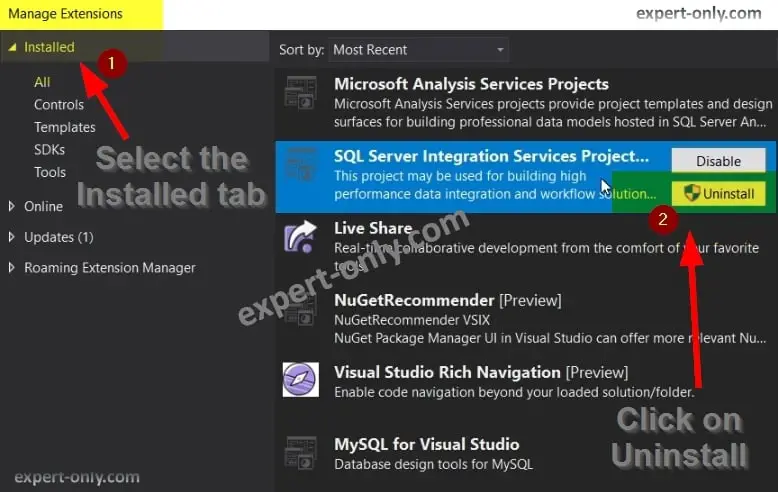
Il est fortement recommandé de redémarrer le PC ou l’ordinateur portable avant de travailler à nouveau avec Visual Studio 2019. Voici enfin un autre tutoriel qui explique comment faire le contraire, c’est à dire installer les projets SSIS sur son PC depuis Visual Studio 2019.





Soyez le premier à commenter